【Vegas Pro19特别版下载】Vegas Pro19中文特别版 v19.0.1.99 永久无限制版(附特别补丁)
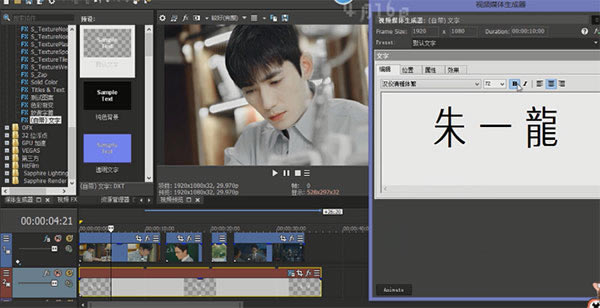
- 软件类型:媒体软件
- 软件语言:简体中文
- 授权方式:免费软件
- 更新时间:2024-12-01
- 阅读次数:次
- 推荐星级:
- 运行环境:WinXP,Win7,Win10,Win11
软件介绍
Vegas Pro19特别版是一款拥有强大后期处理能力的影像视频剪辑软件,作为Vegas Pro系列的最新版本,Vegas Pro19中文版不仅保留了原本的多种强大的视频处理功能,同时还加入了很多全新的功能。我们可以使用这款软件来快速完成视频剪辑的工作,提高自己的效率。
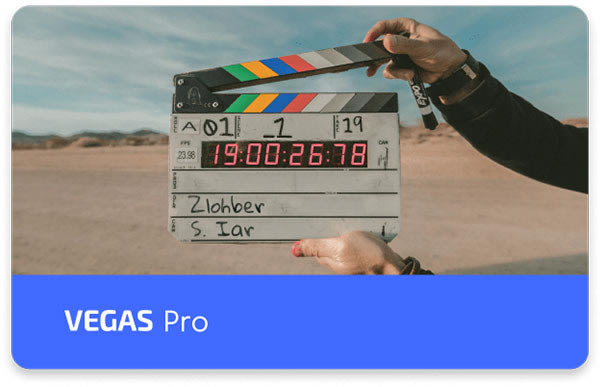
Vegas Pro19特别版软件简介
vegas pro 19是由magix公司开发的一款非常专业的视频编辑软件,也是该系列软件2021年发布的最新版本。软件支持无限的视频和音频轨道,故事板和时间线同步,场景检测,嵌套时间线,调整轨迹,关键帧和自动化控制,多机位编辑,数以百计的滤镜、效果、转场和标题,自定义工作流程、快捷方式和布局,脚本API诸多功能,能够大大简化你的编辑流程。并且软件内的高动态范围(HDR)颜色让您可以使用最新相机的镜头,在HDR参考监视器上还可以预览您的工作,还具有高品质的插件套件,完美用户改善音轨质量,降低噪音或添加延迟,混响,合唱等特殊效果,当然除了视频和音频编辑,你还可以实用本工具快速轻松创建DVD和HD蓝光光盘,里面包含有80个实用的模板,拥有简单直观的界面,分分钟即可生成一个具有交互功能的精美菜单,快速制作出创意十足的作品,是后期必备软件。
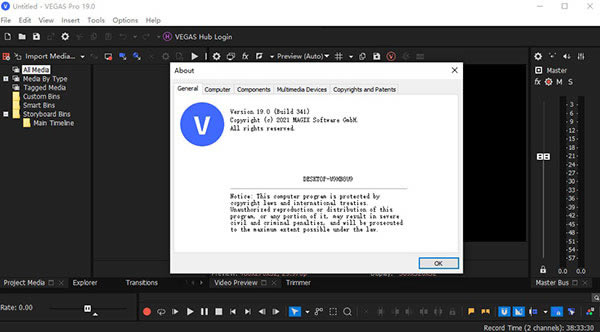
软件特色
- 行业领先的硬件加速
- AI 驱动的工具
- 复杂的颜色分级选项
- 行业领先的 HDR 支持
- 强大的插件管理
- 使用 SOUND FORGE Pro 15 进行强大的音频编辑和母带制作
- 视频降噪工具
- 闪烁过滤器
Vegas Pro19特别版软件功能
1、运动跟踪
先进而灵活的遮蔽技术与坚如磐石的运动跟踪相结合,使您能够隔离场景中的移动物体。您可以轻松地跟踪他们的动作并向他们“固定”文本,或应用颜色分级和其他任何地方跟随他们的创意效果。
2、视频稳定
立刻将摇晃的镜头变成流畅,专业品质的视频。视频稳定引擎已从头开始完全重建,功能更强大,更易于使用。即使在之前无法使用的源材料上,每次都能获得平滑的结果。
3、动态故事板和时间轴交互
动态故事板工作流程可能只会改变您从现在开始编辑的方式。在简单的故事板环境中快速组装粗剪和备用版本。对主故事板所做的更改会在时间轴中即时反映,反之亦然。还可以创建其他故事板,并将其用于实验编辑,备用排序或作为组织项目单独部分的新工具。
4、创新的编辑工具
在2D或3D立体中编辑SD,HD,2K和4K材料,具有拖放功能或传统的3点和4点编辑模式。该软件接口提供了一系列令人印象深刻的创新工具和周到的触动。在时间线中嵌套Vegas Pro项目,为实现大范围的生产任务而配置完全自定义的工作空间。在时间线中嵌套Vegas Pro项目,定制和保存键盘命令,并使用应用程序脚本来自动执行重复性任务。
5、广泛的文件备份选项
它具有全面的文件备份选项列表。您可以在设定的时间(以分钟和小时确定)后备份您的工作,并保留任意数量的每日备份。每次编辑后,您都可以自动保存当前项目和备份文件。所有备份都可以保存到与项目文件,临时位置或任何用户指定位置相同的文件夹中,并在您想要返回时随时打开。
6、将媒体库拖到时间轴
省时间!文件不再需要逐个添加。您现在可以将媒体箱(也包括新的故事板箱)直接拖到项目时间线,以同时添加所有bin的媒体文件。
7、支持ACES 1.0
在由S-Log空间拍摄的相机和其他现代色彩空间技术提供的扩展颜色空间中工作,并由ACES 1.0 Academy颜色编码系统支持。
Vegas Pro19特别版安装步骤
1、在本站下载并解压,双击运行“VEGAS_Pro_19.0.0.341_DE-EN-FR-ES.exe”,选择你需要的语言
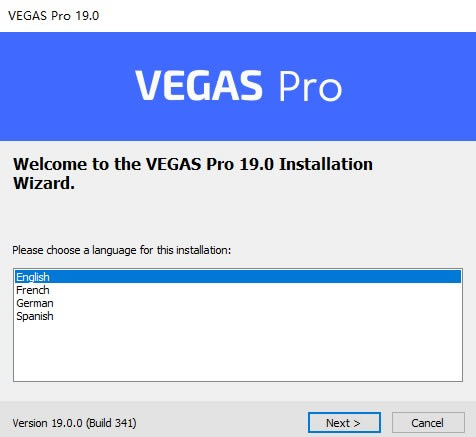
2、勾选我同意许可协议,如图所示
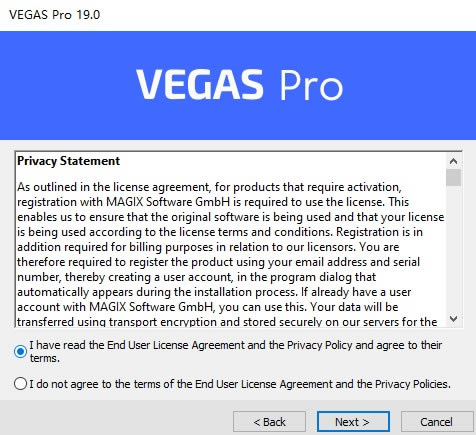
3、选择软件安装目录,这里小编选择默认安装路径
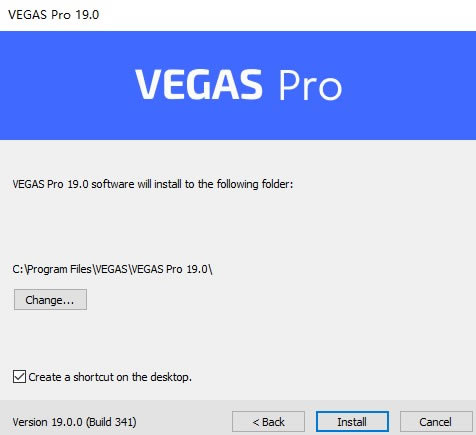
4、软件安装中,请耐心等待
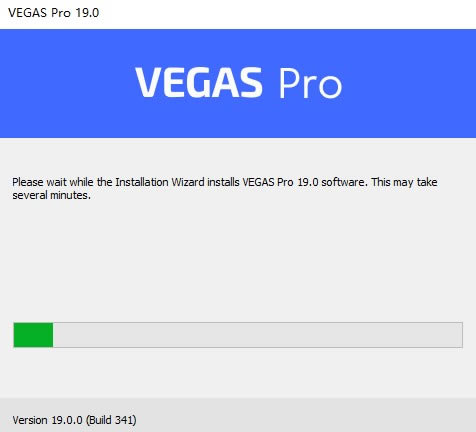
5、软件安装完成,点击finish,退出向导
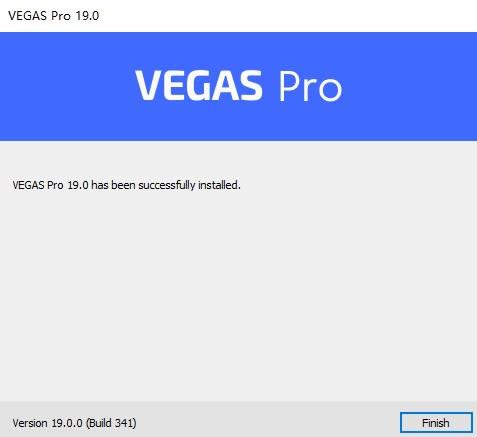
6、选择桌面快捷方式右键-属性-打开文件文件位置,将特别补丁复制到安装目录下,选择替换目标中的文件
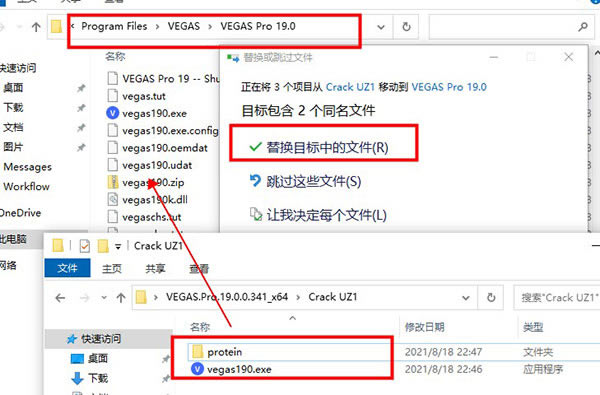
7、桌面运行软件即可免费无限制使用
快捷键大全
Space 播放/停止(光标返回播放点)
S 截断
M 打点
G 组合
U 解组
I 标记头
O 标记尾
R 标记视频区域
N 标记音频区域
` 折叠轨道 开/关
Tab 在标题栏和时间线之间跳转
Ctrl+T 裁切[X>保留循环区域
Ctrl+X 裁切>X[剪掉循环区域
Shift+Ctrl+W 开/关 图示 提高素材读取速度
Shift+Ctrl+I 开/关 名示 素材标记文件名
Shift+Ctrl+C 开/关 图标 素材段落密集时可防止错点击,尤其是在单纯的裁剪阶段
Shift+Ctrl+T 开/关 转场时间显示
Ctrl+Z返回
Ctrl+A全选
Ctrl+S另存
Ctrl+N新建
Ctrl+O打开
Ctrl+C拷贝
Ctrl+V粘贴
Vegas Pro19特别版使用方法
Vegas透明字幕制作教程
一、制作透明字幕的方法一
首先,打开视频剪辑软件Vegas软件,挑选一段小视频并且导入该视频,然后复制轨道,在两条轨道之间加入字幕。
找到媒体生成器选择自定义文字,输入想要输入的文字,如图1所示,点击文字框内的各种选项可选择自己喜欢的文字样式。
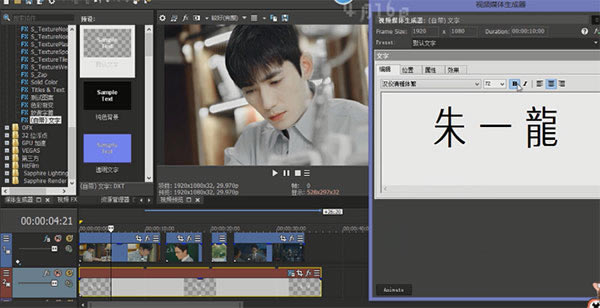
然后找到轨道左侧轨道模式按键点击更改轨道模式,第一层更改为“Screen”模式,第二层更改为“蒙板”模式,最下面一层不变。
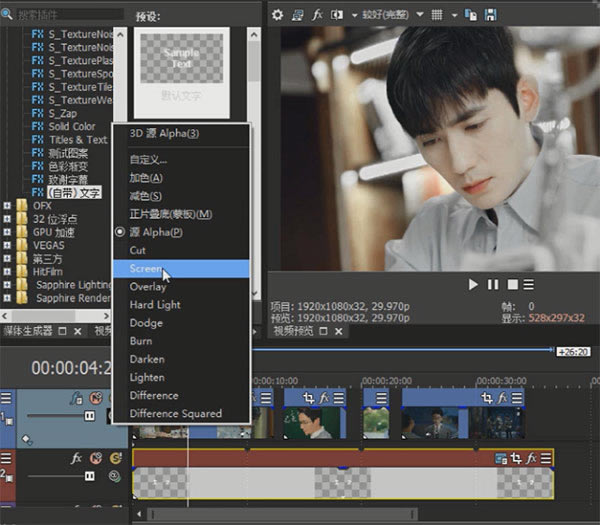
打开视频媒体生成器,通过视频媒体生成器中的(自带)文字调整字幕的大小和位置,蒙板内可以把文字移动到视频适当位置。
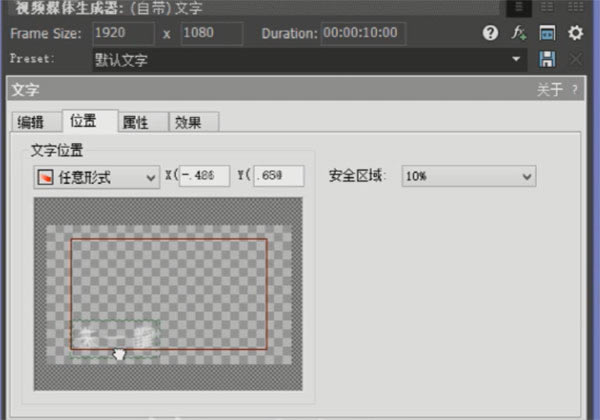
以上步骤都完成后,字幕就会变成随着第三层画面更改透明度的字幕了。
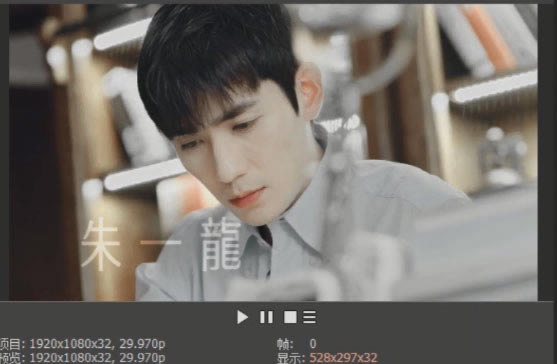
同理,也可以更改为别的样式的透明字幕,颜色也可以自定义。只需在视频媒体生成器中选择不同颜色即可。
二、制作透明字幕方法二
首先,打开Vegas软件,挑选一段喜欢的小视频,导入该视频,然后新建一条视频轨道。选择媒体生成器输入文字,可以通过文字框内各种选项选择合适的文字样式,随后调整文字大小和位置。

然后改变字幕轨道的模式,将字幕轨道模式改为“Dodge”模式
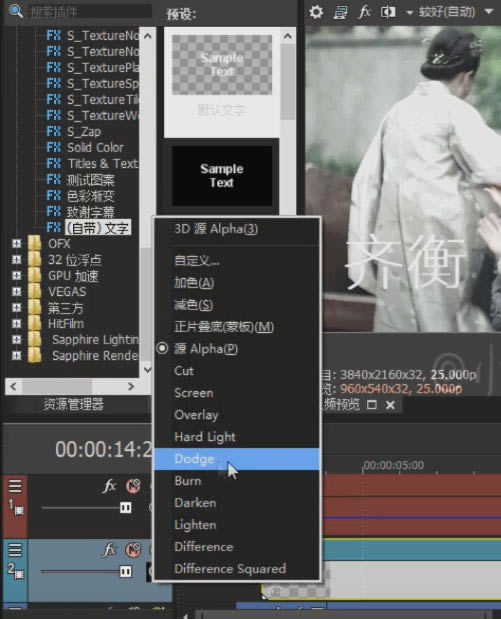
最后找到视频轨道的左侧位置调节透明度按键左右移动就可以调整透明度了。
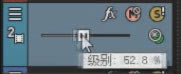
系统配置
- 操作系统:Microsoft? Windows 10(64 位)
- 处理器:第 6 代 Intel Core i5(或 AMD 同等产品)或更好。最低 2.5 GHz 和 4 核。对于 4K,第 7 代 Intel Core i7(或 AMD 同等产品)或更高版本。最低 3.0 Ghz 和 8 核。
- 内存:最低 8 GB 内存(推荐 16 GB;推荐 32 GB 用于 4K)
- 硬盘空间:硬盘空间:1.5 GB 硬盘空间用于安装程序;用于 4K 媒体的固态磁盘 (SSD) 或高速多磁盘 RAID
- 程序语言:英语、德语、西班牙语、法语

